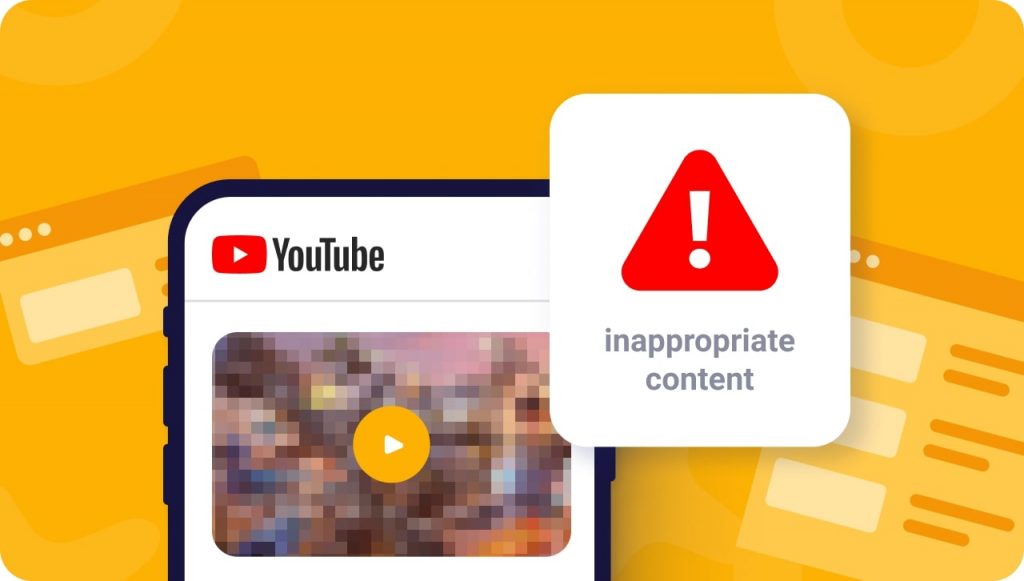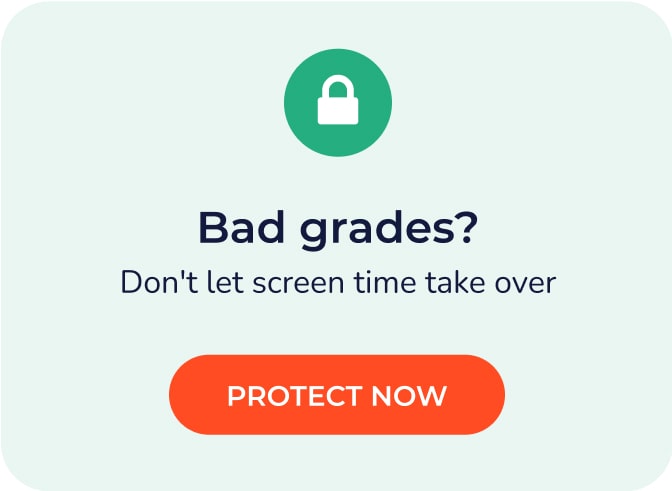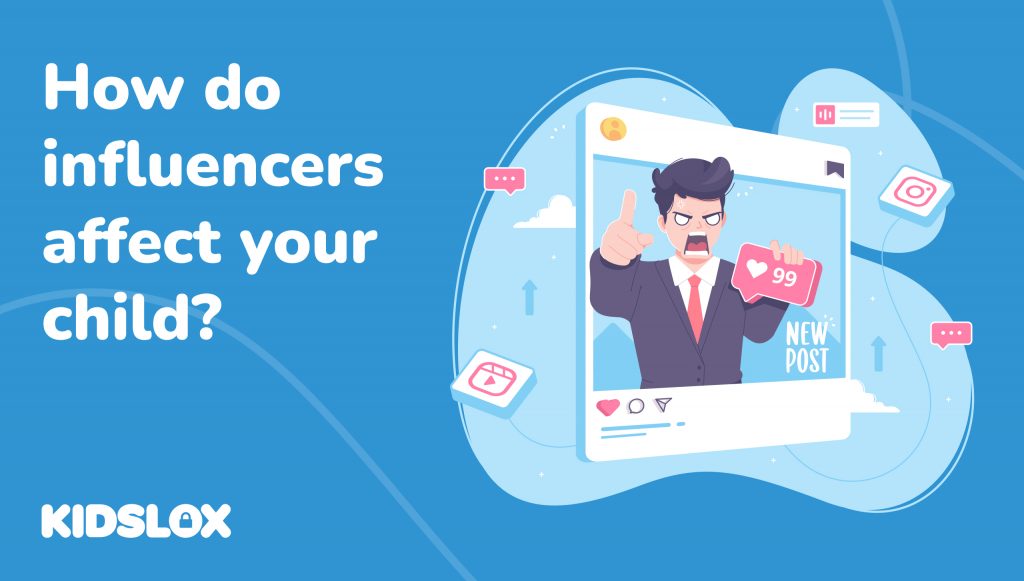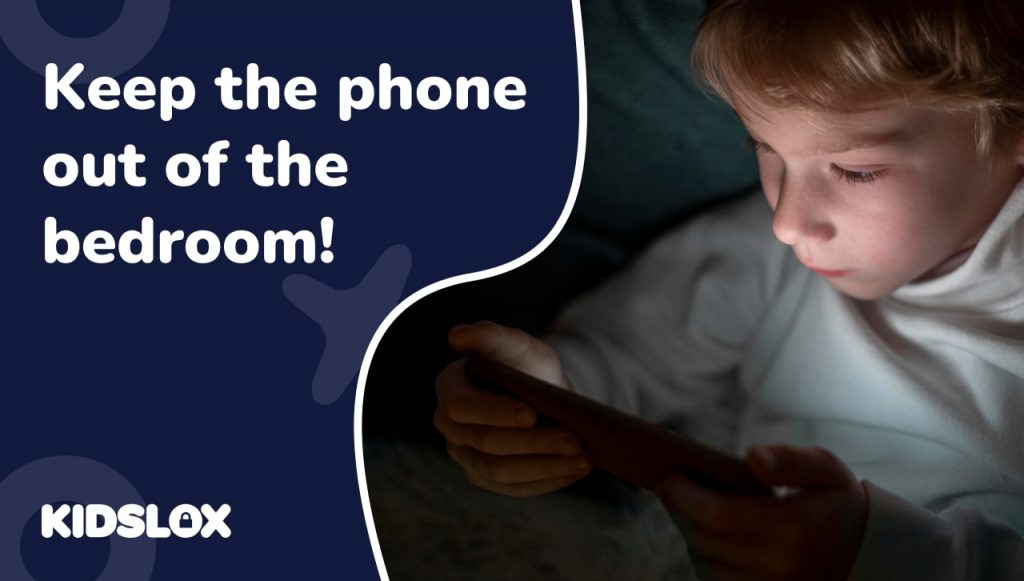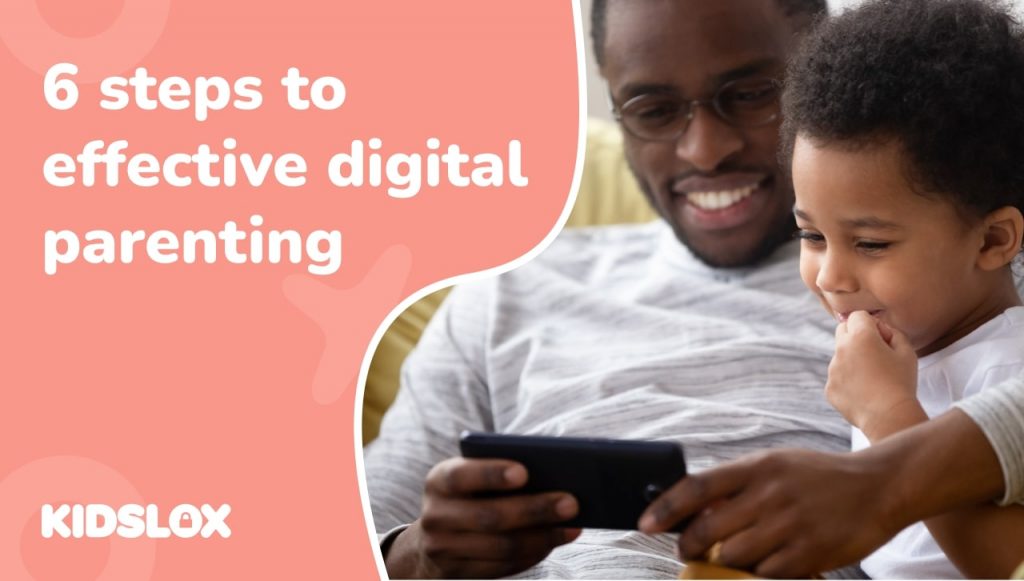Шукаєте способи заборонити своїм дітям доступ до вмісту на YouTube? Дізнайтеся, як заблокувати YouTube на пристроях і в Інтернеті, щоб убезпечити свою родину.
Ви хочете заблокувати відео на YouTube? У вас є діти віком до 18 років, які користуються вашим телефоном або планшетом? Або, можливо, ви просто хочете уникнути перегляду будь-якого вмісту на YouTube, який може здатися вам образливим або засмучувати.
Якими б не були ваші причини, є ефективні способи блокувати відео за допомогою програми YouTube.
У наші дні під час серфінгу в Інтернеті важко не натрапити на сумнівний вміст.
Насправді це може здатися ніби шкідливий вміст ховається за кожним кутом. На щастя, кілька простих кроків можуть допомогти вам захистити свою сім’ю від цього вмісту або принаймні обмежити його вплив.
Якщо у вас є дитина віком до 13 років, блокування відео на YouTube може бути розумною ідеєю. Існує кілька способів блокування відео на YouTube, які легко налаштувати та захистити вашу дитину від перегляду відео, які ви вважаєте неприйнятними. Після блокування вашій дитині чи іншим членам родини буде важко скасувати блокування.
Знайте, що блокування відео на YouTube не означає, що вони ніколи не побачать сумнівного вмісту на сайті. Існують ризиковані пошукові терміни та канали, які можуть надати вашій дитині доступ до шкідливого матеріалу.
Хоча блокування відео на YouTube може зменшити ризики, ви все одно повинні бути пильними щодо того, що ваша дитина робить в Інтернеті.
У цій статті ви дізнаєтесь, як блокувати відео на YouTube на головному сайті та в додатку платформи. Ми відповімо на багато поширених запитань, зокрема про те, як заблокувати відео, канали та результати пошуку.
Що таке YouTube?
YouTube – це веб-сайт для обміну відео, створений у 2005 році. Люди можуть використовувати YouTube, щоб ділитися освітніми, музичними, пародійними, цікавими відео тощо. Станом на 2021 рік середнє значення YouTube становило більше 2,3 мільярда користувачів на місяць і дохід у розмірі майже 20 мільярдів доларів США.
За останнє десятиліття якість відео на YouTube різко змінилася. При першому створенні багато користувачів публікували домашні або аматорські відео. Сьогодні деякі з найпопулярніших і трендових відео надходять від великих компаній і засобів масової інформації по всьому світу.
Однак разом із поширенням високоякісного професійного контенту з’явився і зворотний бік. Пошук на YouTube останніх новин або навіть трейлерів фільмів може наразити вашу дитину на небажаний вміст і зображення оголеного тіла без вашого відома.
Вплив цього потенційно образливого вмісту може призвести до годин, проведених в Інтернеті, що ніколи не буде корисним для розвитку будь-якої дитини. Крім того, на YouTube можна знайти теорії змови та неправдиву інформацію, що призводить до подальшої плутанини та дезінформації.
Не лише дітям до 13 років можуть знадобитися поради щодо блокування відео на YouTube. Навіть дорослим може бути корисно мати менший доступ до певних типів вмісту, який може здаватися нешкідливим, але може емоційно засмучувати їх або викликати інші проблеми в їхньому житті.
Чому мені потрібно блокувати відео на YouTube?
Існує багато причин, з яких ви можете заблокувати відео на YouTube:
1. Забезпечте безпеку своїх дітей в Інтернеті
YouTube є одним із найпопулярніших сайтів в Інтернеті. Багато дітей відчувають, ніби їм потрібно зайти на YouTube, щоб не відставати від своїх друзів і однолітків.
На жаль, знайти відповідний вміст на цьому сайті може бути важко. Фільми, музичні кліпи, кліпи телешоу тощо доступні для перегляду будь-кому в будь-який час. Існує також велика кількість каналів YouTube, які можуть створити потенційні проблеми для дітей до 13 років.
2. Запобігайте почуттю ненормативної лексики в громадських місцях
Ви коли-небудь дивилися відео і несподівано чули лайки? Це може бути збентеженим і може навіть змусити інших людей дивитися на вас у негативному світлі.
Багато відео на YouTube містять ненормативну лексику та інші потенційно образливі слова чи зображення.
Блокування певних типів вмісту на рівні вашого пристрою допоможе захистити вас від необхідності модерувати результати пошуку та канали. Це особливо корисно в громадських місцях, де багато людей, наприклад у кабінеті лікаря чи продуктовому магазині.
3. Не дозволяйте дітям переглядати відео, невідповідні віку
Сотні тисяч навчальних відео на YouTube навчають дітей віком від п’яти до 13 років математиці, наукам, інженерії тощо.
Проблема полягає в тому, що коли функцію пошуку ввімкнено, діти можуть намагатися знайти ці навчальні відео та натрапляти на ті, які не відповідають віку.
Блокування відео на YouTube унеможливлює випадковий доступ цих дітей до них. Крім того, ви можете заблокувати певні пошукові терміни, щоб ваша дитина не могла використовувати Google для пошуку своїх улюблених фільмів або телешоу.
4. Уникайте небажаного політичного чи релігійного контенту
YouTube розбивається на канали, які організовує користувач, який їх створив. Багато з цих каналів створені для просування певної точки зору або заохочення порядку денного.
Наприклад, є цілі канали, присвячені певним світоглядам і релігіям, до яких можна легко отримати доступ з будь-якого місця на YouTube. Подібним чином існують канали, які зосереджуються на політиці, де можуть обговорюватися спірні теми або висувати певні ідеї.
Батьки можуть обмежити себе від необхідності працювати з небажаними матеріалами, заблокувавши відео на рівні програми. Блокування цього типу контенту допомагає батькам уникнути його неконтрольованого впливу.
5. Скоротіть екранний час
Фільтрування відео YouTube на рівні програми – один із найкращих способів зменшити або контролювати час, який дитина проводить на своєму пристрої. Є багато додатків які дозволяють встановлювати обмеження, щоб діти не зловживали своїм телефоном, планшетом чи іншим пристроєм із доступом до Інтернету.
Тривалість екрану для дітей віком до 13 років продовжує зростати. Хоча телефон має багато переваг, важливо, щоб вона не проводила надто багато часу за своїм пристроєм. Блокування відео YouTube може зменшити спокусу дітей надмірно використовувати свої особисті пристрої.
З появою цифрових освітніх інструментів багато батьків дозволяють своїм дітям мати розумні пристрої, щоб не відставати від однокласників. Як наслідок, діти шкільного віку можуть проводити занадто багато часу на YouTube, намагаючись випередити у класі.
Блокування відео в додатку означає, що ваша дитина не зможе отримати доступ до вмісту без вашого відома, а також дозволяє відстежувати, скільки часу вона витрачає на перегляд YouTube щодня.
Отже, що ви можете зробити, щоб забезпечити безпечний час вашої дитини на YouTube? Це простіше, ніж ви думаєте!
Посібник із блокування відео в програмі YouTube
Google надає функцію, яка дозволяє користувачам блокувати показ відео, каналів і результатів пошуку під час запуску програми на пристрої Android або iOS. Наведені нижче кроки покажуть вам, як використовувати цю функцію для видалення небажаного матеріалу.
У цьому посібнику описано, як ефективно блокувати відео на YouTube і в програмі YouTube.
Як заблокувати неприйнятний вміст на YouTube
Перш ніж ми розглянемо особливості пристрою, давайте спочатку розглянемо, як заблокувати відео на YouTube. Це один із найбезпечніших доступних варіантів, оскільки він усуває небажаний вміст до того, як він потрапляє на ваш пристрій. Ви також можете заблокувати канали та результати пошуку.
Вимкнення функції пошуку
По-перше, вам слід вимкнути функцію пошуку, щоб користувачі не могли шукати те, що їм не слід шукати. Google пропонує швидкий і простий спосіб вимкнути функцію пошуку, але ви повинні зробити це перед входом у програму YouTube, якщо ви хочете використовувати цей метод.
Якщо ви користуєтеся пристроєм Android:
Запустіть програму «Налаштування» > знайдіть «YouTube» у списку програм > виберіть програму YouTube > знайдіть «Блокувати» в списку налаштувань і виберіть його.
Прокрутіть вниз, доки не знайдете розділ «Пошук», і зніміть прапорець «Дозволити пошук». Це вимкне весь пошук у програмі YouTube, щоб ваша дитина не могла використовувати Google для пошуку неприйнятного матеріалу.
Якщо ви використовуєте пристрій iOS:
Запустіть програму «Налаштування» > перейдіть до «Загальні» > «Пам’ять iPhone» > виберіть програму YouTube і натисніть «Видалити програму».
Повторюйте цей процес кожного разу, коли ви хочете отримати доступ до програми YouTube і знову ввімкнути пошук.
Вимкнути автоматичне відтворення
Один із найкращих способів скоротити екранний час — вимкнути автоматичне відтворення відео. Ця функція автоматично починає відтворення наступного рекомендованого відео, що може призвести до відтворення кількох відео один за одним. Google пропонує швидкий спосіб вимкнути автоматичне відтворення на пристроях Android, внісши деякі зміни в налаштуваннях.
Якщо ви користуєтеся пристроєм Android:
Запустіть програму «Налаштування» > знайдіть «YouTube» у списку програм > виберіть програму YouTube > виберіть вкладку «Загальні» > знайдіть «Автовідтворення» в списку налаштувань і вимкніть його.
Ця функція дозволяє користувачам завантажувати лише одне відео за раз, щоб діти не отримували більше матеріалу, ніж потрібно.
Безпечний пошук на YouTube
Якщо ви заблокували відео, канали чи результати пошуку, вам слід змінити налаштування пошуку. Таким чином ваша дитина зможе використовувати YouTube для відповідних матеріалів, але не матиме доступу до вмісту для дорослих, якщо введе неправильні ключові слова.
Якщо ви користуєтеся пристроєм Android:
Запустіть програму «Налаштування» > знайдіть «YouTube» у списку програм > виберіть програму YouTube > виберіть вкладку «Загальні» > знайдіть «Безпечний пошук» у списку налаштувань і ввімкніть його.
Якщо ви використовуєте пристрій iOS:
Запустіть Налаштування > виберіть Загальні > торкніться Обмеження > введіть пароль для обмежень, якщо буде запропоновано > прокрутіть униз, щоб знайти YouTube і виберіть його > увімкніть безпечний пошук.
Ця функція відфільтровує неприйнятний вміст, коли користувачі шукають відео на YouTube. Батьки також можуть блокувати певні слова, додавши їх у розділ «Обмеження» меню «Налаштування».
Google надає список невідповідних термінів, які не можна використовувати під час пошуку на YouTube, але він не надає жодних розширених параметрів фільтрації, тому батьки можуть вжити додаткових заходів.
Якщо вам потрібна додаткова інформація про ці обмеження, зверніться до свого постачальника послуг.
Як заблокувати автоматичне відтворення відео у веб-переглядачі YouTube
Однією з причин, чому ви можете захотіти заблокувати відео на YouTube, є автоматичне відтворення. Автоматичне відтворення автоматично запускає відео, коли програма або веб-переглядач завантажує його, що може відволікати та дратувати, якщо гучність вашого телефону чи планшета підвищена.
Заблокувати автоматичне відтворення відео легко, і це можна зробити на рівні програми. У цьому посібнику ви дізнаєтеся, як вимкнути автоматичне відтворення на пристроях iOS і Android і в браузері:
- Відкрийте програму YouTube на пристрої Android або iOS
- Увійдіть у свій обліковий запис, якщо потрібно
- Торкніться значка свого профілю у верхній частині екрана
- Прокрутіть униз і торкніться «Налаштування» в розділі «Загальні налаштування облікового запису».
- У меню, що відкриється, виберіть Відтворення
- Шукайте відео з автоматичним відтворенням
- Виберіть Вимкнути біля пункту «Автоматичне відтворення відео».
- Прокрутіть униз і торкніться «Завжди відтворювати при автоматичному відтворенні» в розділі «Рекомендації відео».
- Виберіть Вимкнути зі списку, що висувається праворуч
- Двічі торкніться стрілки назад у верхньому лівому куті екрана, щоб повернутися до бібліотеки
Якщо вимкнути автоматичне відтворення відео, ваш екран не буде автоматично переключатися на інше відео після завершення поточного. Це означає, що ви матимете більше контролю над тим, який вміст доступний для перегляду в програмі YouTube і у веб-переглядачі.
Крім того, не маючи можливості просто переходити від відео до відео, ви можете уникнути контакту з ініціюючим вмістом – через самі відео чи рекламу, яка відтворюється до та після них.
Як заблокувати канали YouTube на комп’ютері
Для тих, хто переглядає відео переважно на комп’ютері, важливо знати, як заблокувати канали YouTube.
Блокування каналу зменшить або усуне ймовірність перегляду вмісту з небажаних джерел, чи то через їхнє ім’я в результатах пошуку чи пропонованих відео після того, як ви завершите перегляд відео.
Заблокувати канал легко, це можна зробити через браузер YouTube. Цей посібник допоможе вам заблокувати канал YouTube у Chrome, Firefox, Edge та Safari:
- Відкрийте обраний веб-браузер
- Перейдіть на сайт www.youtube.com
- Увійдіть, якщо необхідно
- Введіть ключові слова або знайдіть будь-які цікаві канали в рядку пошуку вгорі
- Натисніть на відео, щоб відкрити його та переглянути
- Перейдіть назад до панелі пошуку вгорі, коли закінчите перегляд певного відео
- Введіть «channel:», а потім назву каналу, який ви хочете заблокувати, а потім натисніть enter
- Виберіть Заблокувати або Видалити зі списку біля назви каналу
Якщо заблокувати канал YouTube, ви більше не бачитимете вміст із цього джерела у своєму веб-переглядачі або програмі YouTube. Це означає, що ви можете уникати перегляду вмісту з каналів з образливими назвами, тих, які пропагують насильство та інші неприйнятні теми.
Як заблокувати відео в додатку YouTube
Однією з причин, чому ви можете захотіти заблокувати відео на YouTube, є результати пошуку. Можливо, є вміст, який ви не хочете, щоб ваші діти дивилися, наприклад вміст із дивних або образливих облікових записів.
Заблокувати показ певних відео в результатах пошуку легко, це можна зробити через програму або браузер:
- Відкрийте програму YouTube на пристрої Android або iOS
- Увійдіть у свій обліковий запис, якщо потрібно
- Торкніться значка свого профілю у верхній частині екрана
- Прокрутіть униз і торкніться «Налаштування» в розділі «Загальні налаштування облікового запису».
- Виберіть Пошук у меню, що відкриється
- Знайдіть SafeSearch у налаштуваннях пошуку
- Увімкніть Безпечний пошук, щоб у результатах пошуку не з’являлися неприйнятні відео
- Прокрутіть униз і торкніться «Обмежити вміст для дорослих» у розділі «Батьківський контроль», щоб заблокувати вміст для дорослих у результатах пошуку
- Увімкніть «Обмежити вміст для дорослих», щоб видалити будь-які облікові записи чи канали з образливими назвами чи іншим вмістом, який, можливо, не варто, щоб ваші діти бачили
Ви можете переконатися, що ваші діти не бачать неприйнятного вмісту, заблокувавши відображення відео в результатах пошуку. Це означає, що вони будуть у безпеці під час користування YouTube і їм не доведеться турбуватися про те, що вони натраплять на щось неприємне чи непродуктивне.
Як заблокувати відео на Smart TV
Якщо у вас Smart TV із програмою YouTube, блокування відео може дещо відрізнятися від блокування на мобільних пристроях чи комп’ютерах. Однак кроки подібні до блокування відео на інших пристроях:
- Відкрийте програму YouTube на своєму Smart TV
- Увійдіть у свій обліковий запис, якщо потрібно
- Знайдіть будь-які відео, які потрібно заблокувати, а потім виберіть одне для відтворення
- Під час перегляду відео натисніть кнопку меню на пульті або телефоні
- Виберіть Заблокувати це відео або Заблокувати відео з такою назвою в меню, що з’явиться
- Виберіть «Підтвердити», щоб заблокувати це відео та будь-який інший вміст у майбутньому від блокування вашим обліковим записом.
*Примітка* Це блокуватиме лише певне відео, а не канал, з якого воно надійшло. Щоб заблокувати канал YouTube на телевізорі Smart TV, виберіть «Блокувати додаткові результати» під назвою відео замість «Блокувати це відео».
Як заблокувати відео з певного каналу
Якщо у вас є діти, які часто переглядають відео з певного каналу, ви можете заблокувати відео з цього каналу. Це гарантує, що вони не бачитимуть жодного вмісту з певного облікового запису, і може допомогти захистити їх під час використання YouTube. На щастя, заблокувати канали з облікового запису YouTube легко:
- Відкрийте програму YouTube на пристрої Android або iOS
- Увійдіть у свій обліковий запис, якщо потрібно
- Знайдіть будь-які відео, які ви хочете заблокувати на певному каналі, а потім виберіть одне для відтворення
- Під час перегляду відео натисніть кнопку меню на пульті або телефоні
- Виберіть Заблокувати це відео або Заблокувати відео з такою назвою в меню, що з’явиться
- Виберіть «Додати», щоб заблокувати це відео та будь-який інший вміст у майбутньому від блокування вашим обліковим записом *Примітка* Це блокуватиме лише конкретне відео, а не канал, з якого воно надійшло. Щоб заблокувати канал YouTube на телевізорі Smart TV, виберіть «Блокувати додаткові результати» під назвою відео замість «Блокувати це відео».
Крім того, ви можете заблокувати канали, перейшовши на www.youtube.com і ввійшовши у свій обліковий запис, якщо його не налаштовано на вашому Smart TV. Потім знайдіть канал, який потрібно заблокувати, і виберіть його на сторінці результатів. Далі прокрутіть униз сторінки профілю та натисніть «Заблокувати цей канал».
Як обмежити YouTube на iPad
Зростання віртуального навчання зробило YouTube популярним серед педагогів, бібліотекарів і батьків.
Однак це також означає, що може бути складно контролювати вміст, який бачать ваші діти під час використання YouTube на iPad. Без відповідних обмежень діти можуть переглядати неприйнятні відео, канали чи результати пошуку.
На щастя, ви можете обмежити YouTube на своєму iPad, щоб ваша дитина могла переглядати відео, які відповідають її віку.
- Відкрийте налаштування на своєму iPad
- Виберіть Обмеження
- Натисніть Увімкнути обмеження
- Встановіть пароль, який знадобиться для внесення будь-яких змін до налаштувань обмежень
- Прокрутіть униз, доки не побачите «YouTube» у розділі «Дозволений вміст», і вимкніть його
- Натисніть Вимкнути на наступному екрані, що з’явиться
*Примітка* Якщо вам потрібно дозволити певний вміст на YouTube, ви можете встановити спеціальні обмеження для програми. Наприклад, ви можете дозволити вміст із рейтингом “G”, але заблокувати будь-які відео з темами для дорослих.
Так само, якщо ви хочете знати, як обмежити youtube на iPad Safari, ви можете зробити це, змінивши винятки для сайтів у налаштуваннях обмежень.
Як краще блокувати відео YouTube за допомогою Kidslox
З такою кількістю способів доступу до відео YouTube і взаємодії з ними може бути важко визначити, що відповідає віку.
Однак Kidslox спрощує процес, спрощуючи спосіб, яким батьки та вчителі можуть контролювати діяльність YouTube.
Програмне забезпечення Kidslox розроблено, щоб заспокоїти батьків, блокуючи смартфони, планшети та комп’ютери, доступні в Інтернеті. Це обмежує доступ до неприйнятного відео та дозволяє дітям безпечно користуватися пристроями.
Користувачі можуть підключити до десяти пристроїв до одного облікового запису Kidslox, дозволяючи батькам контролювати діяльність усієї родини одночасно. Після підключення до Kidslox можна керувати батьківським контролем пристрою на рівні окремого пристрою.
Kidslox надає сім’ям кілька функцій, які забезпечують безпеку дітей та інших в Інтернеті:
- повністю заблокувати YouTube і YouTube Kids на дитячих пристроях
- ввімкнути обмежений режим Youtube на пристрої дитини
- встановити часові обмеження на використання та доступ до YouTube
- встановити запланований час використання для YouTube та інших програм
Коли ви можете контролювати вміст, який діти дивляться на YouTube, вам легше контролювати, що вони можуть знайти. Kidslox спрощує процес для батьків і робить сімейний час перед екраном чудовою можливістю для навчання!
Щоб дізнатися більше про те, як можна блокувати відео за допомогою Kidslox, перегляньте наші поширені запитання.